Heim >System-Tutorial >Windows-Serie >So installieren Sie das ursprüngliche Windows 10-System mithilfe eines USB-Flash-Laufwerks
So installieren Sie das ursprüngliche Windows 10-System mithilfe eines USB-Flash-Laufwerks
- WBOYWBOYWBOYWBOYWBOYWBOYWBOYWBOYWBOYWBOYWBOYWBOYWBnach vorne
- 2023-12-26 16:25:151442Durchsuche
Einige Freunde haben kürzlich berichtet, dass ihr ursprüngliches Win10-System abgestürzt ist und nicht im abgesicherten Modus gestartet werden konnte, um das System zu reparieren. Heute können wir ein neues System herunterladen und es installieren Wir haben Ihnen die Details gebracht. Werfen wir einen Blick auf die konkreten Lösungsschritte.
U-Disk-Installationsanleitung für das ursprüngliche Win10-System
1. Finden Sie den Link zum Herunterladen des Win10-Systems
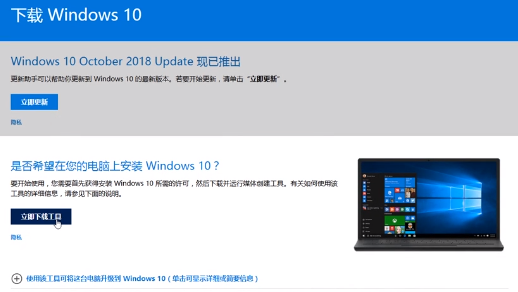
2. Verwenden Sie das von Microsoft bereitgestellte Win10-Download-Tool, um die Original-Image-Datei herunterzuladen.
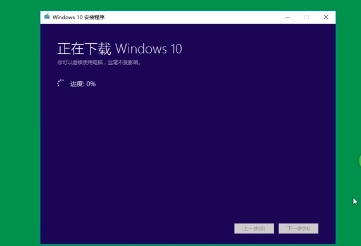
3. Laden Sie das Originalbild des Microsoft Win10-Systems auf den USB-Stick herunter.
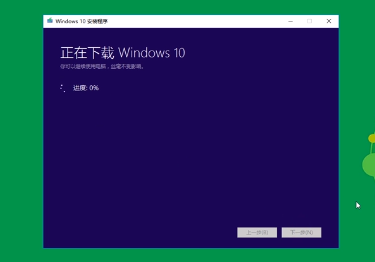
4. Starten Sie den Computer neu, wählen Sie das zu startende USB-Laufwerk aus und warten Sie, bis das System automatisch installiert wird
Das obige ist der detaillierte Inhalt vonSo installieren Sie das ursprüngliche Windows 10-System mithilfe eines USB-Flash-Laufwerks. Für weitere Informationen folgen Sie bitte anderen verwandten Artikeln auf der PHP chinesischen Website!

